Spravovanie chatov pomocou mobilnej aplikácie Teams
Na tabuli chatu v mobilnej aplikácii Teams môžete spravovať takmer všetko, čo súvisí s chatom vo verzii 1:1, vlastným chatom alebo skupinovým chatom. Ak chcete zobraziť tabuľu v systéme iOS alebo Android, zadajte chat a vyberte názov v hornej časti chatu, či už ide o meno osoby, s ktorou hovoríte, vaše vlastné meno alebo názov skupinového chatu.
Zmena názvu skupinového chatu
-
Prejdite na tabuľu konverzácie.
-
Vyberte položku Upraviť

-
Zmeňte názov skupinového chatu a vyberte položku Uložiť.
Search v chate
-
Prejdite na tabuľu konverzácie.
-
Vyberte položku Hľadať

-
Zadajte hľadané výrazy.
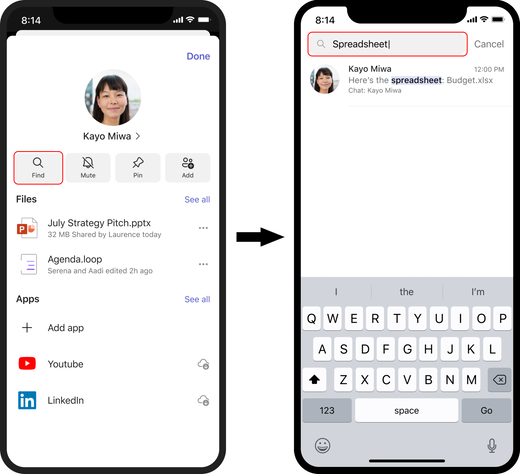
Pripnutie alebo zrušenie pripnutia chatu
-
Prejdite na tabuľu konverzácie.
-
Výberom položky Pripnúť pripnete nepripnutý chat alebo zrušíte pripnutie pripnutého chatu.
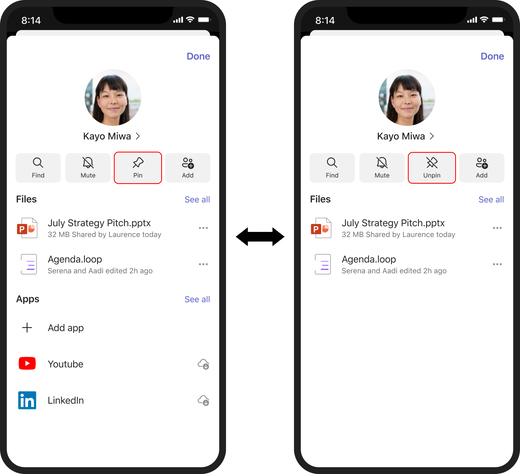
Zobraziť všetko
Keď sa nachádzate na tabuli konverzácie, zobrazia sa čiastočné zoznamy rôznych prvkov, ktoré sa nachádzajú v chate, napríklad súbory a aplikácie. Výberom položky Zobraziť všetky v niektorom z týchto čiastkových zoznamov zobrazíte úplný zoznam všetkého, čo sa hodí danému typu.
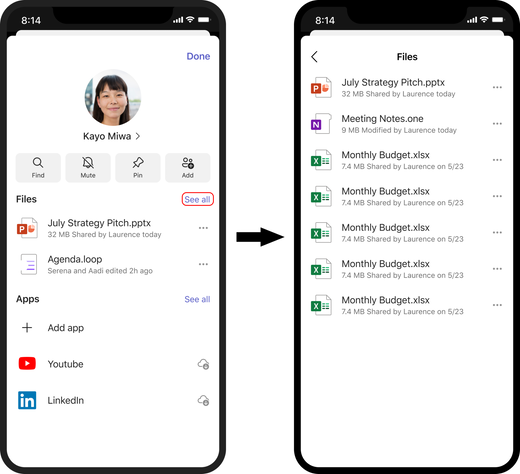
Zobrazenie profilu používateľa
Ak sa nachádzate v chate vo formáte 1:1 alebo v samostatnom chate, výberom mena alebo profilového obrázka môžete prejsť priamo z tabule do profilu príslušnej osoby.
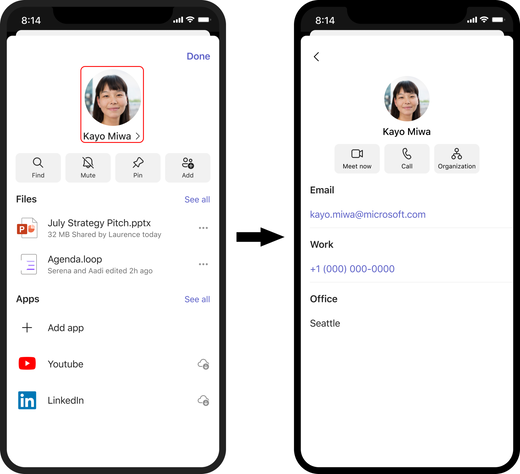
Create alebo pridanie ľudí do skupinového chatu
-
Prejdite na tabuľu konverzácie.
-
Vyberte položku Pridať

-
Zadajte mená ľudí, ktorých chcete mať v skupinovom chate.
Poznámka: Keď do chatu vo formáte 1:1 pridáte ďalšieho účastníka, vytvorí sa nový chat, cez ktorý sa neprenesie žiadna história konverzácie.
Opustenie skupinového chatu
-
Prejdite na tabuľu konverzácie.
-
Vyberte položku Opustiť chat.
-
Výberom položky Odísť potvrďte, že chcete skupinovú konverzáciu opustiť.
Poznámka: Keď opustíte skupinový chat, ostatným sa zobrazí oznámenie o tom, že ste odišli, a že nebudete môcť uverejňovať ani dostávať správy zo skupinového chatu.
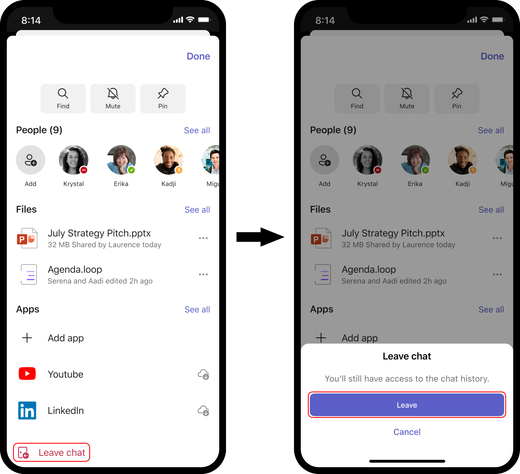
Tip: Ak chcete zobraziť možnosti správ v kanáli, stlačte a podržte v správe. Môžete reagovať, kopírovať, preposlať, zapnúť oznámenia, ukladať a označovať ako neprečítané. Môžete tiež upraviť a odstrániť vlastné správy.










